マークダウン記法 覚書
見出し
見出しにしたい文字列の前に『#』と半角スペースを記述する。
[#]の数によって見出しの大きさが6段階まで調整できる。
『#』の後に半角スペースを入れないと正しく表示されないので注意!
記述例
# h1
## h2
### h3
#### h4
##### h5
###### h6
プレビュー
h1
h2
h3
h4
h5
h6
Code表現
コード表現したい文字列を空行と『`』で囲む。
空行が無いと正しく表示されないので注意!
記述例
(空行)
```
Code表現したい文字列
```
(空行)
プレビュー
Code表現したい文字列
Code表現_シンタックスハイライト
Code表現の最初の『```』の後に言語に対応する文字列を入力する。
(例ではgolangを使用)
zennではprism.jsを使用しているらしい。qiitaはRougeらしい。
prism.jsのシンタックスハイライトを使用できる言語はここに載っている。
記述例
(空行)
```go
fmt.Println("Hello World!")
```
(空行)
プレビュー
fmt.Println("Hello World!")
Code表現_バッククオートのエスケープ
Code表現中に```を使用する場合は下記のように記述する。
理解としては『』n連をCode表現内で使用する場合、 Code表現自体をn+1連の『』で囲めばn連以下の『`』が
エスケープされるっていう認識でいいのかな。
※なので下記の記述例は、マークダウン記述上では`````で囲んでいる。
記述例
(空行)
````
```
````
(空行)
プレビュー
```
Code表現_インライン表示
テキスト中にコード表現を使用できる。
テキスト中のコード表現したい文字列のみを『`』で囲む。
記述例
golangのHello Worldは `fmt.Println("Hello World!")` です。
プレビュー
golangのHello Worldは fmt.Println("Hello World!") です。
箇条書きリスト
『-』か『*』をテキストの先頭に付与するとリスト項目になる。
子項目を表現する場合はTabでインデントできる。
『-』か『*』の後に半角スペースを入れないとリストにならないので注意!
記述例
- 項目1
- 項目1-1
- 項目1-2
- 項目2
- 項目2-1
- 項目2-2
OR
* 項目1
* 項目1-1
* 項目1-2
* 項目2
* 項目2-1
* 項目2-2
プレビュー
- 項目1
- 項目1-1
- 項目1-2
- 項目2
- 項目2-1
- 項目2-2
番号付きリスト
リスト項目にしたい文字列の前に数値と『.』と半角スペースを記述する。
子項目を表現する場合は箇条書きリストと同様にTabでインデントできる。
数値はなんでもいいらしく、後で置換とかしやすいように全部1でもいいかも。
zennのmdエディタだと番号付きリスト記述して改行すると番号がインクリメントされるのでめんどくさいけど。
『.』の後に半角スペースを入れないとリストにならないので注意!
記述例
1. 項目1
1. 項目1-1
1. 項目1-2
1. 項目2
1. 項目3
プレビュー
- 項目1
- 項目1-1
- 項目1-2
- 項目2
- 項目3
引用
引用として表現したいテキストの行頭に『>』と半角スペースを記述する。
n重引用を表現したい場合は『>』をn回連続と半角スペースを記述する。
(何重まで行けんの?)
記述例
> この文が引用として表現される。
> 複数行でもOK
>> この文は二重引用として表現される。
>>> この文は三重引用として表現されます。
プレビュー
この文が引用として表現される。
複数行でもOKこの文は二重引用として表現される。
この文は三重引用として表現される。
強調
斜体で強調する場合は強調したいテキストを『』か『_』で囲む。
太字で強調する場合は強調したいテキストを『』か『』二つで囲む。
斜体且つ太字で強調する場合は強調したいテキストを『*』か『』三つで囲む。
記述例
Normal *Italic*
Normal _Italic_
Normal **Bold**
Normal __Bold__
Normal ***Italic And Bold***
Normal ___Italic And Bold___
プレビュー
Normal Italic
Normal Italic
Normal Bold
Normal Bold
Normal Italic And Bold
Normal Italic And Bold
取消線
取消線を描画したいテキストを『~』二つで囲む。
記述例
~~取り消ししたい文章~~
プレビュー
取り消ししたい文章
リンク
[表示したい文字列](URL)でリンクを記述できる。
記述例
[Googleへのリンク](https://google.co.jp)
プレビュー
リンク_画像
で画像を表示できる。
記述例

プレビュー

リンク_使いまわし
MarkDown中に同じリンクアドレスを何度も使う場合、リンクの参照を定義して
それを使いまわすことができる。
[参照名]: URLでリンクの参照を定義できる。
記述例
[google1][google]
[google2][google]
[google]: https://google.co.jp
プレビュー
テーブル
各項目を『|』区切りで記述する。
1行目:ヘッダー名
2行目:行のアラインメント
指定なし: 『--』
左寄せ :『:--』
中央寄せ:『:--:』
右寄せ :『--:』
3行目以降:各セルの値
記述例
|指定なし|左寄せ|中央寄せ|右寄せ|
|--|:--|:--:|--:|
|a|b|c|d|
プレビュー
| 指定なし | 左寄せ | 中央寄せ | 右寄せ |
|---|---|---|---|
| a | b | c | d |
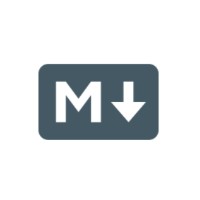
Discussion